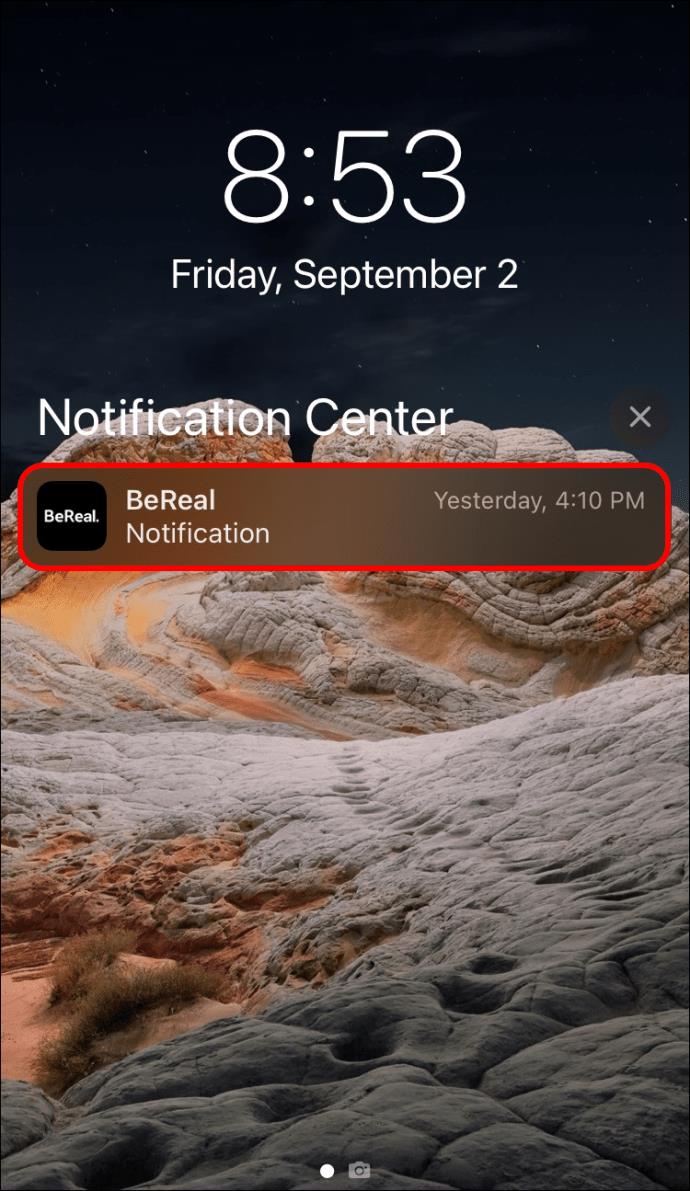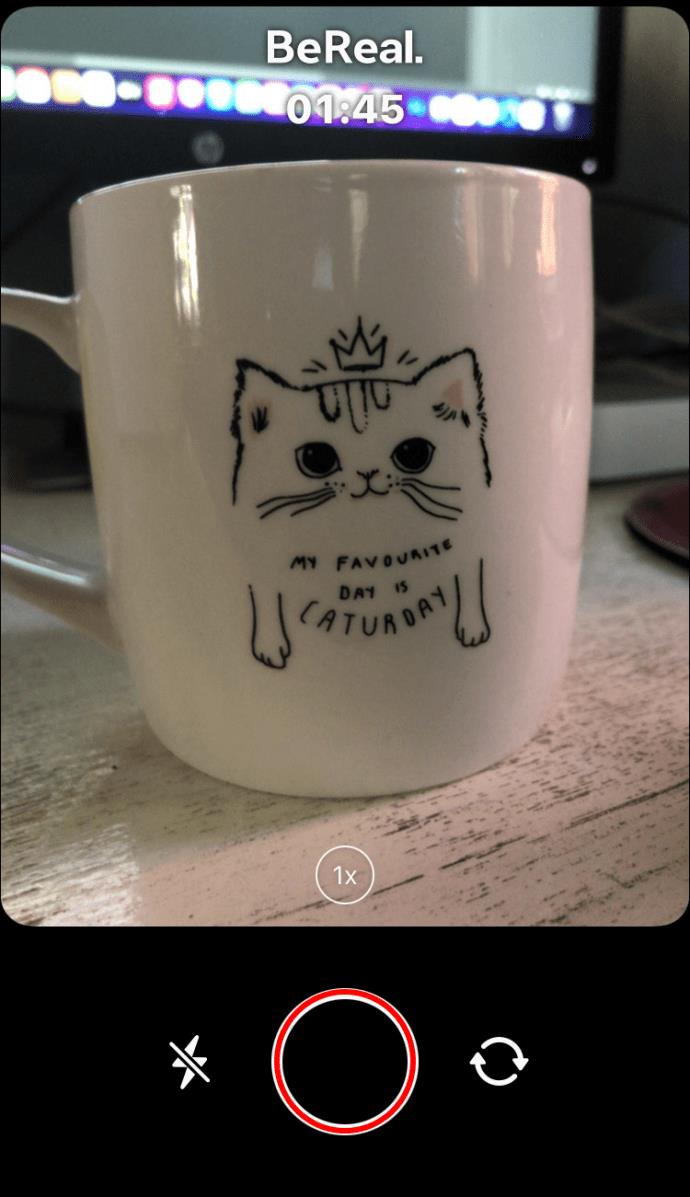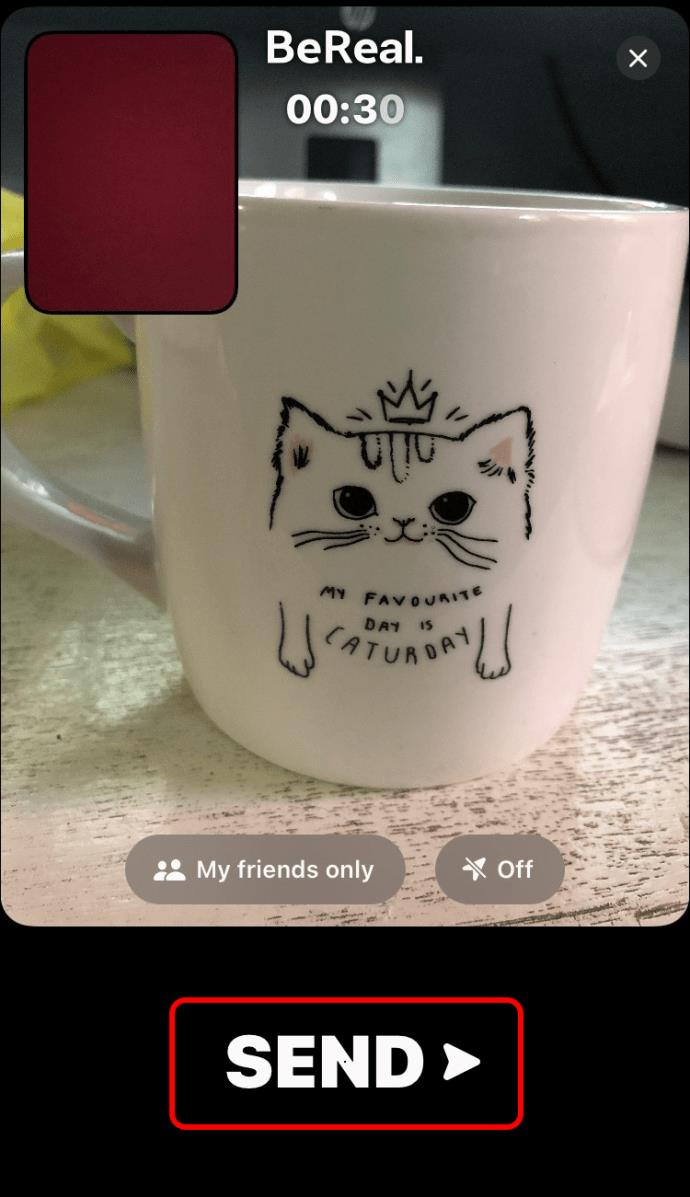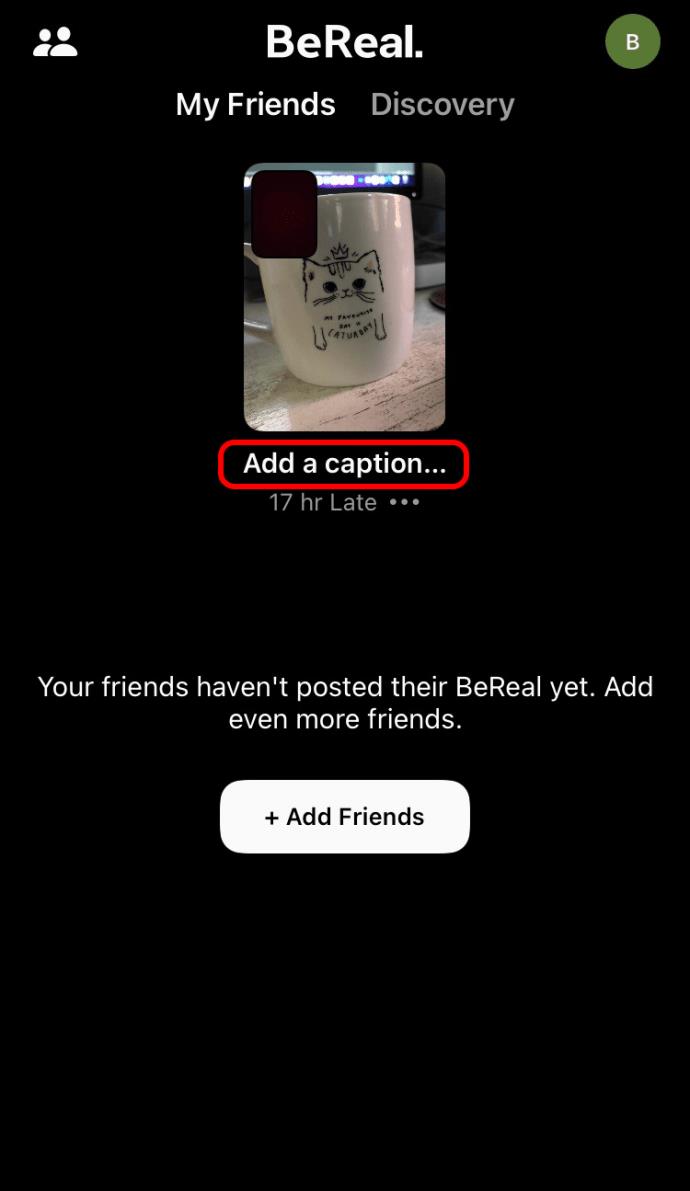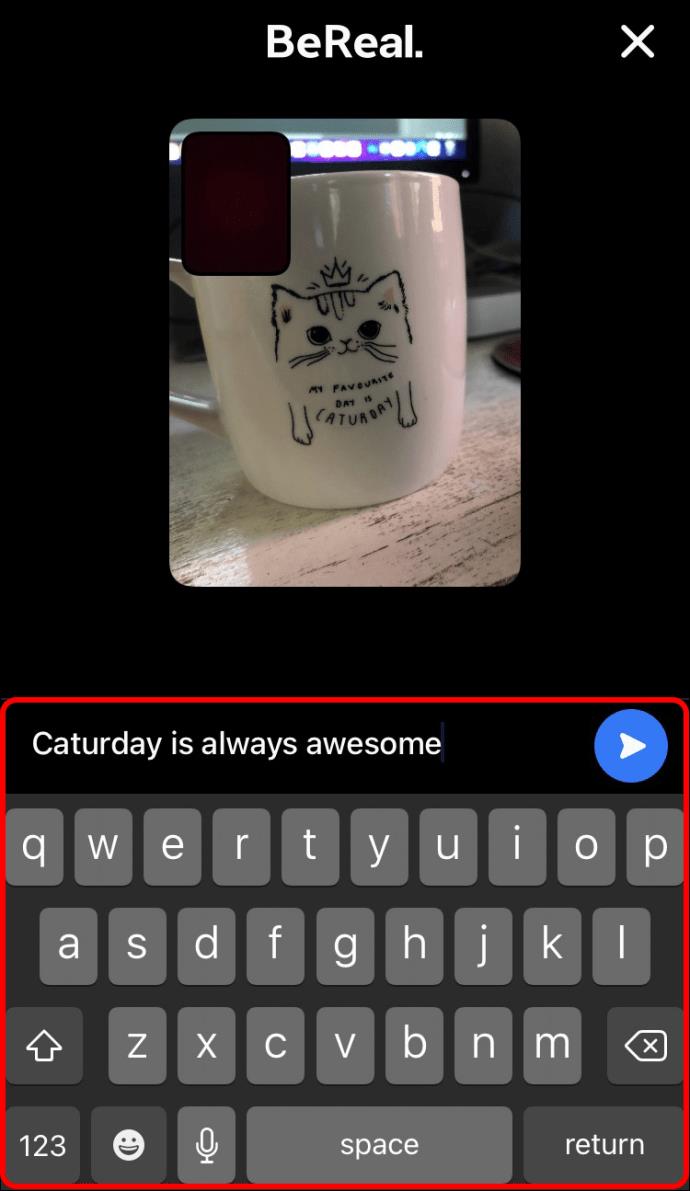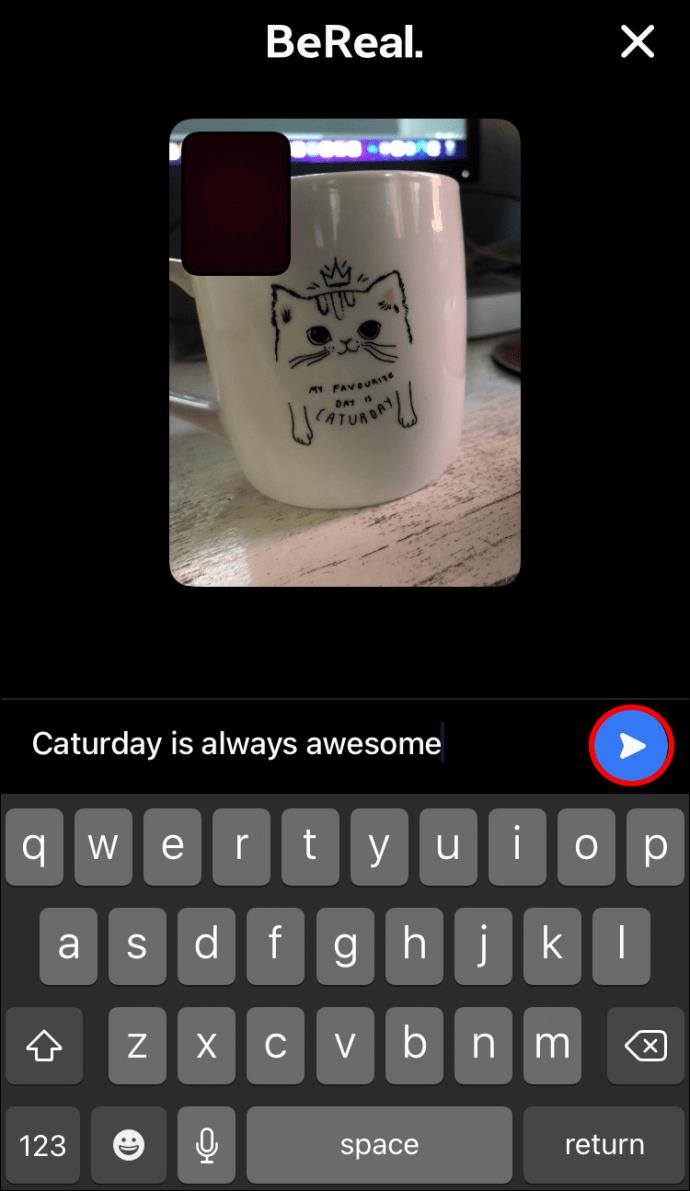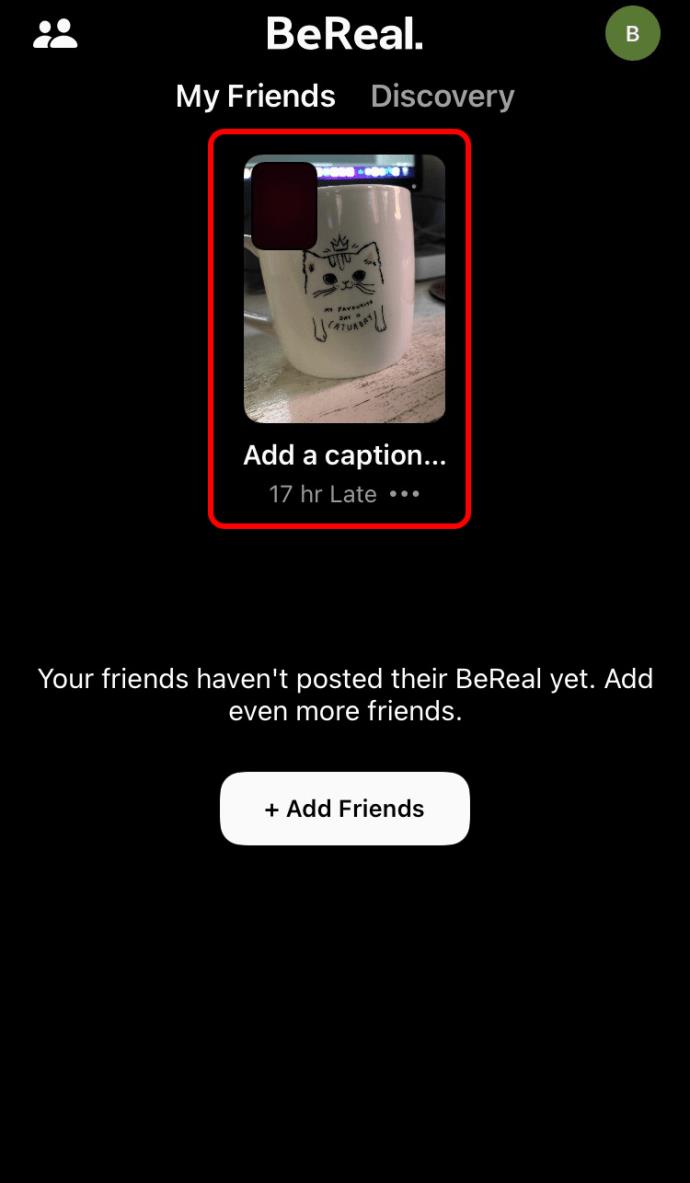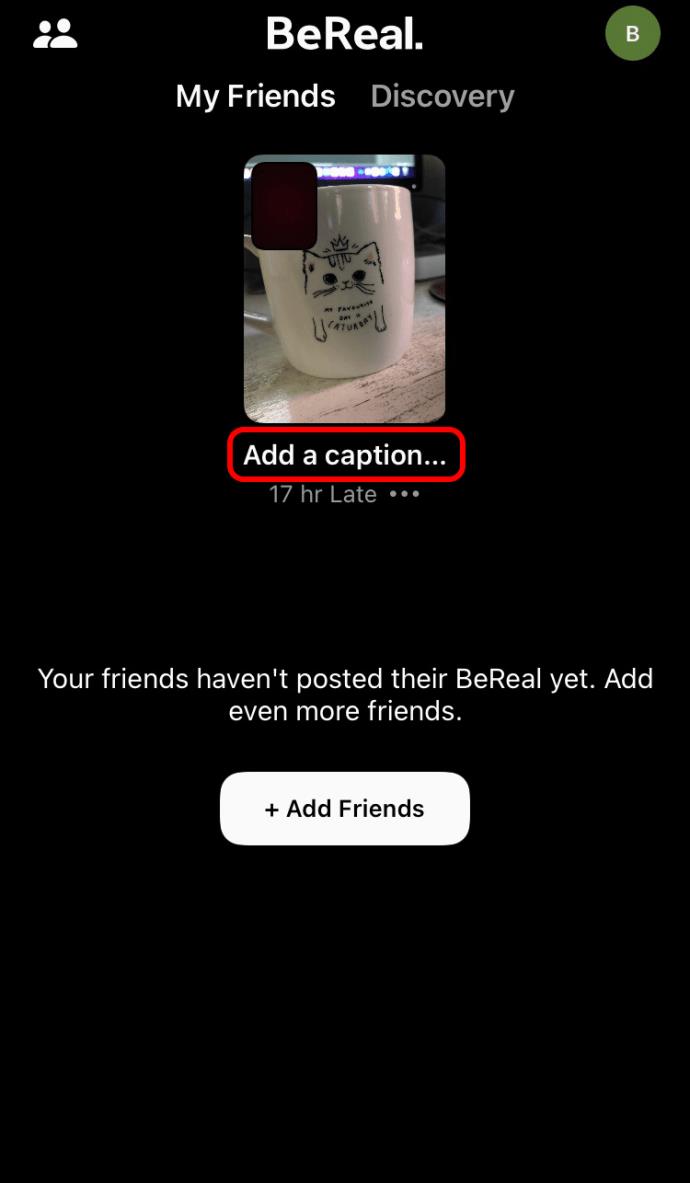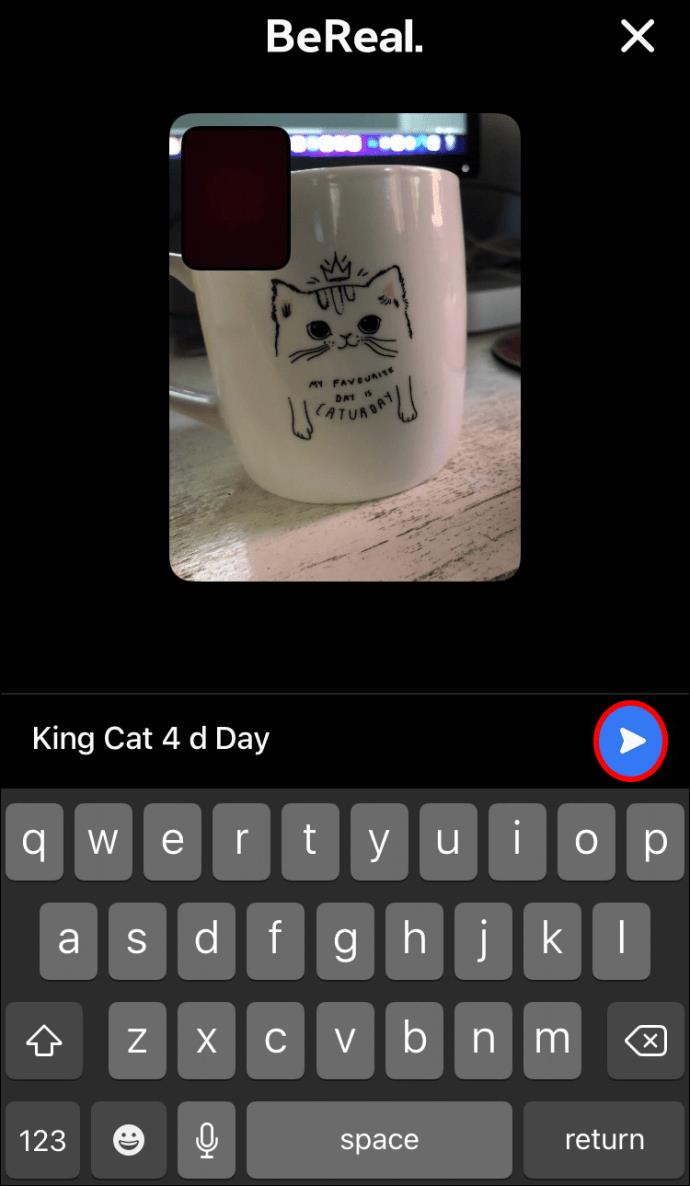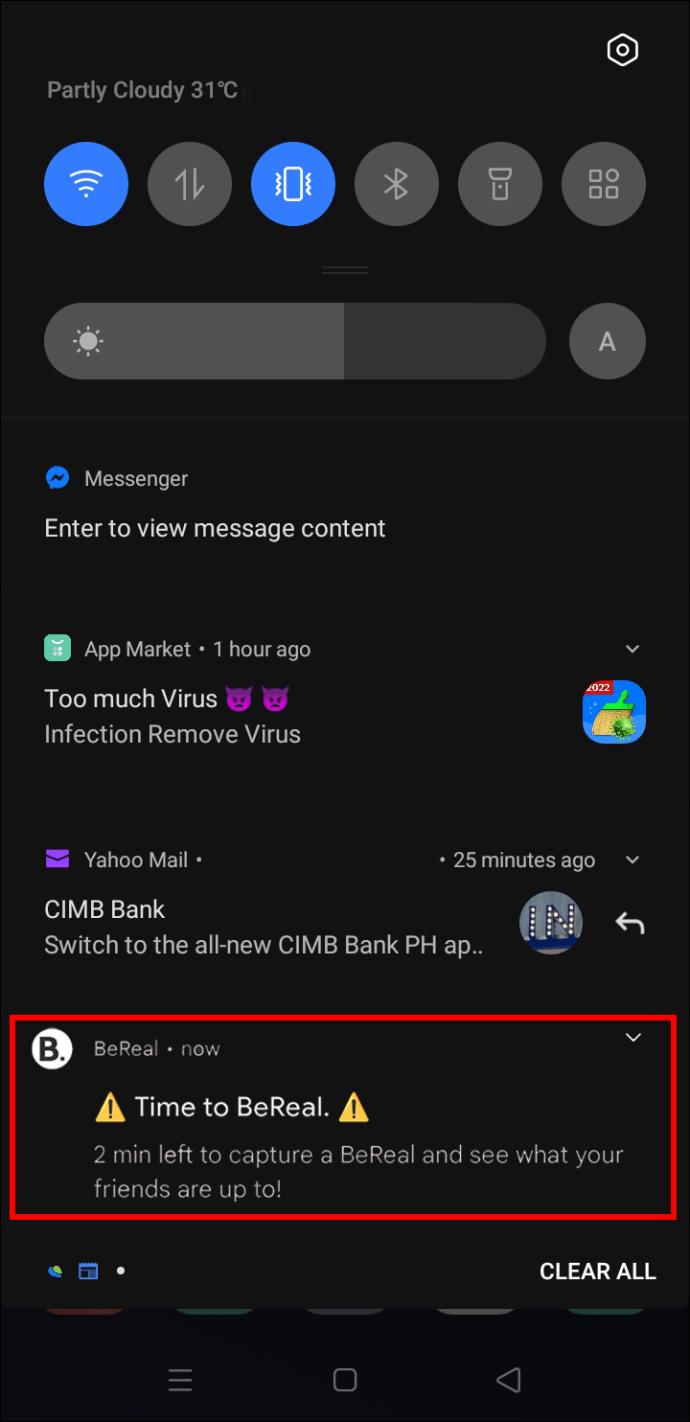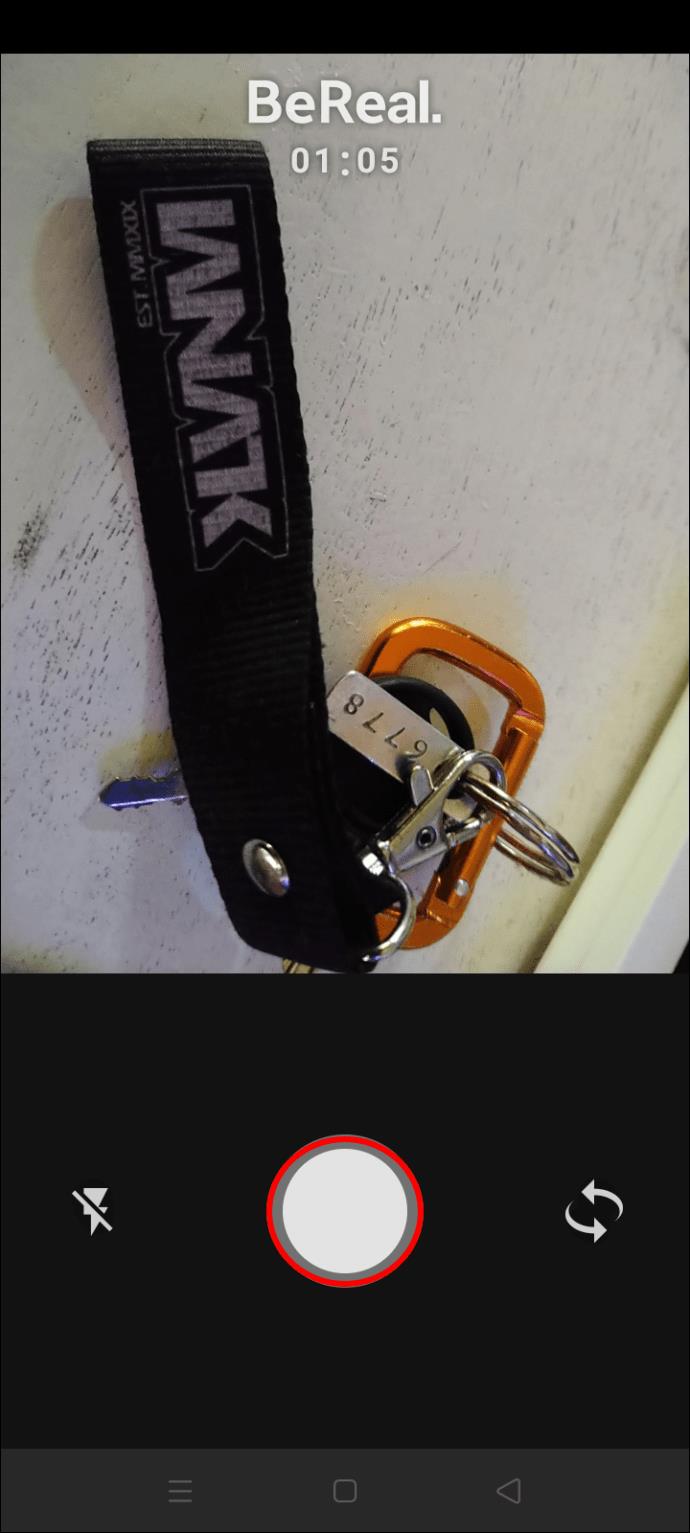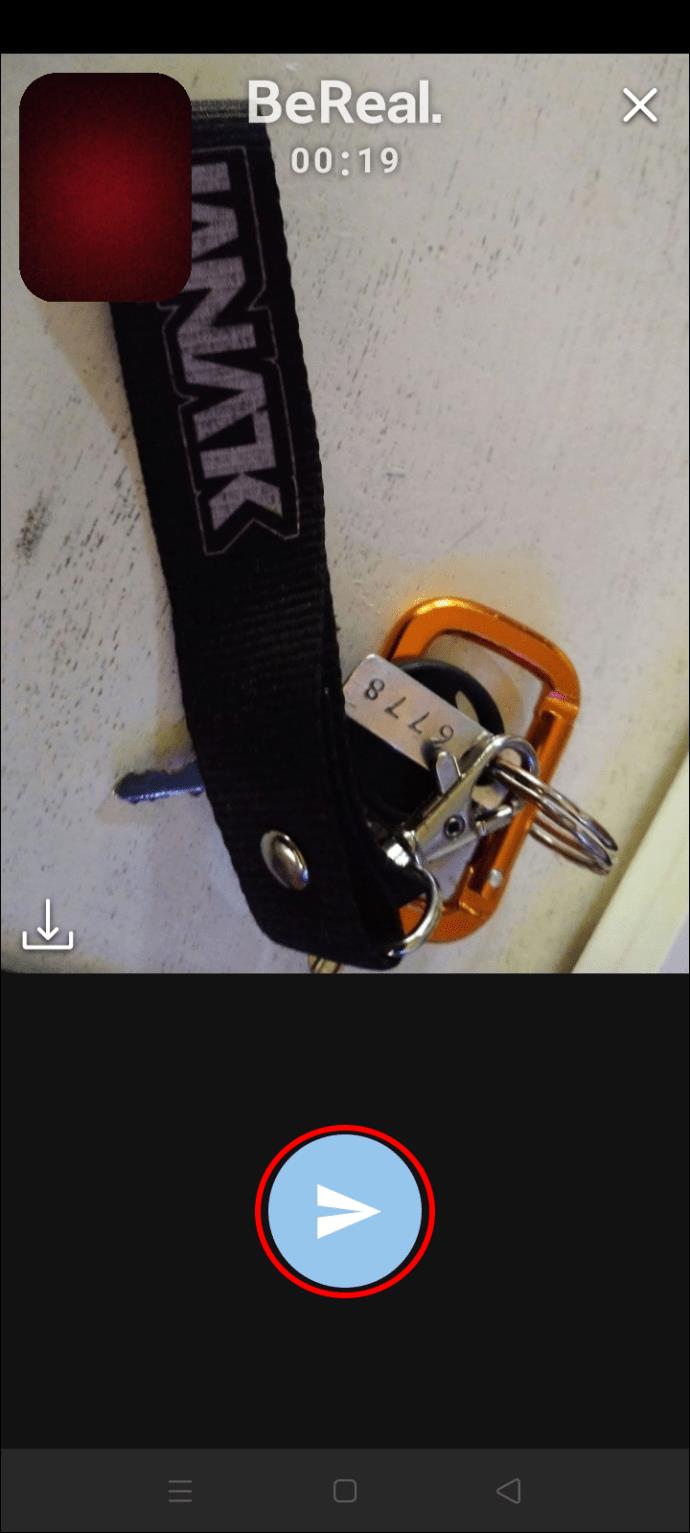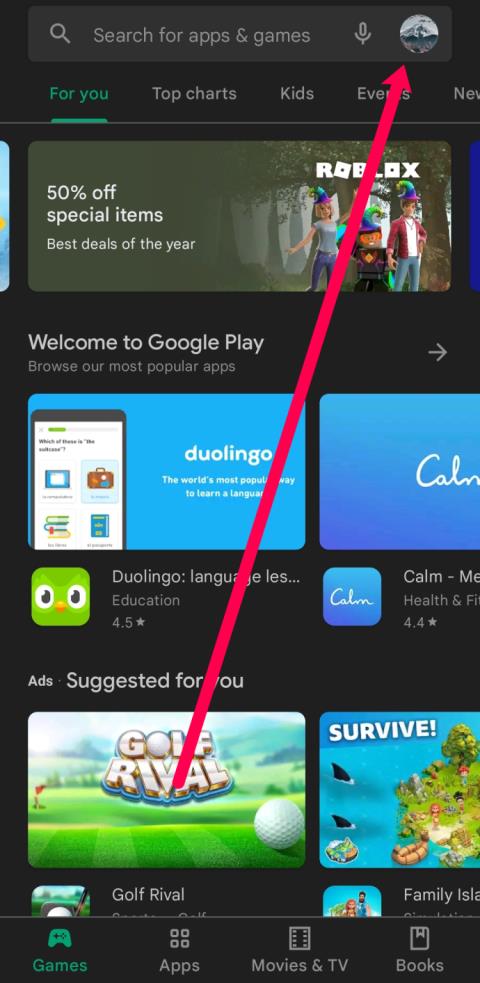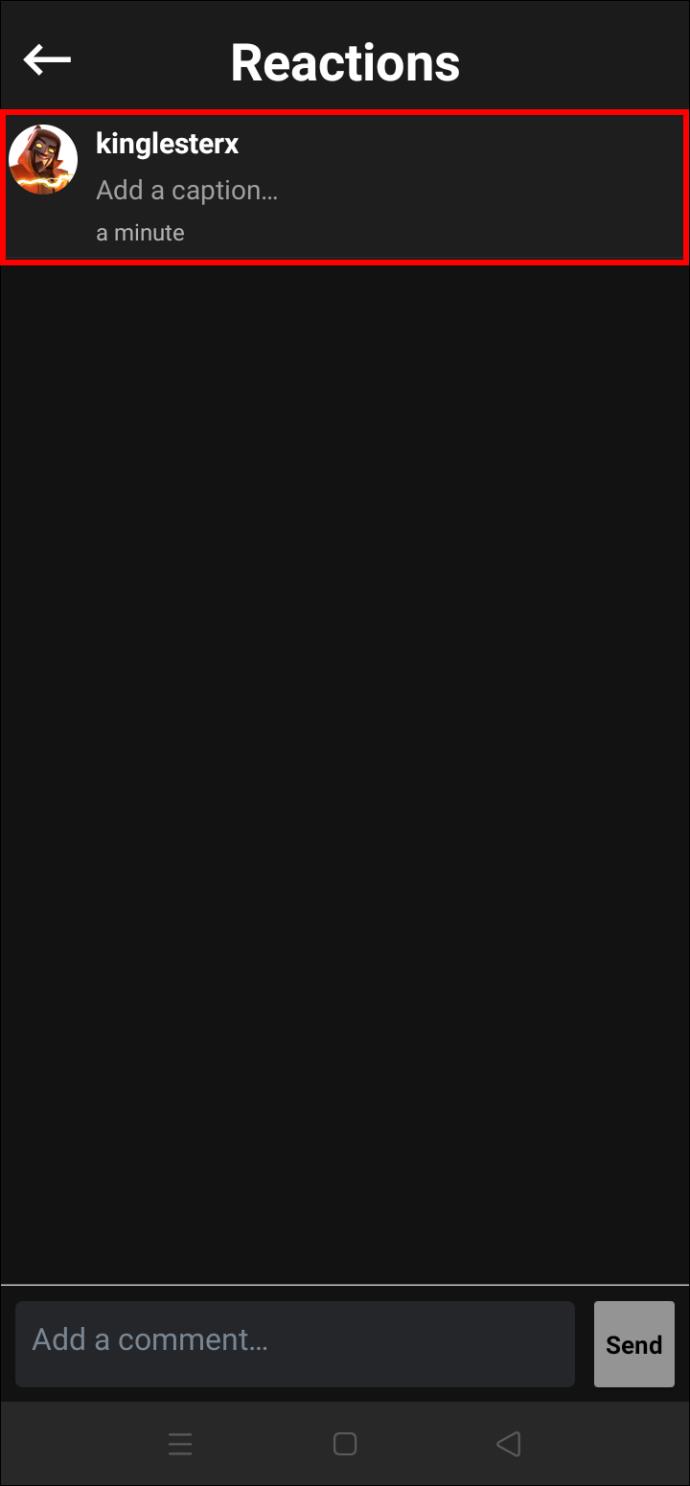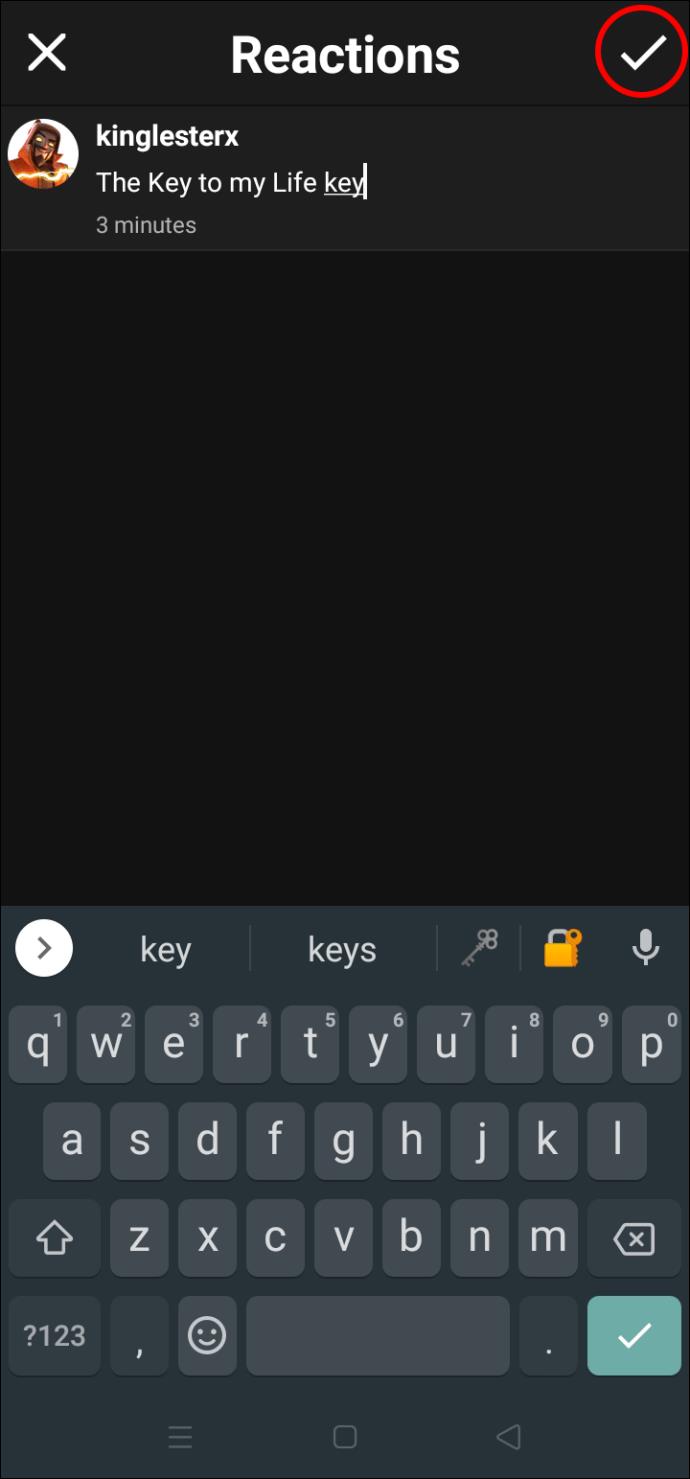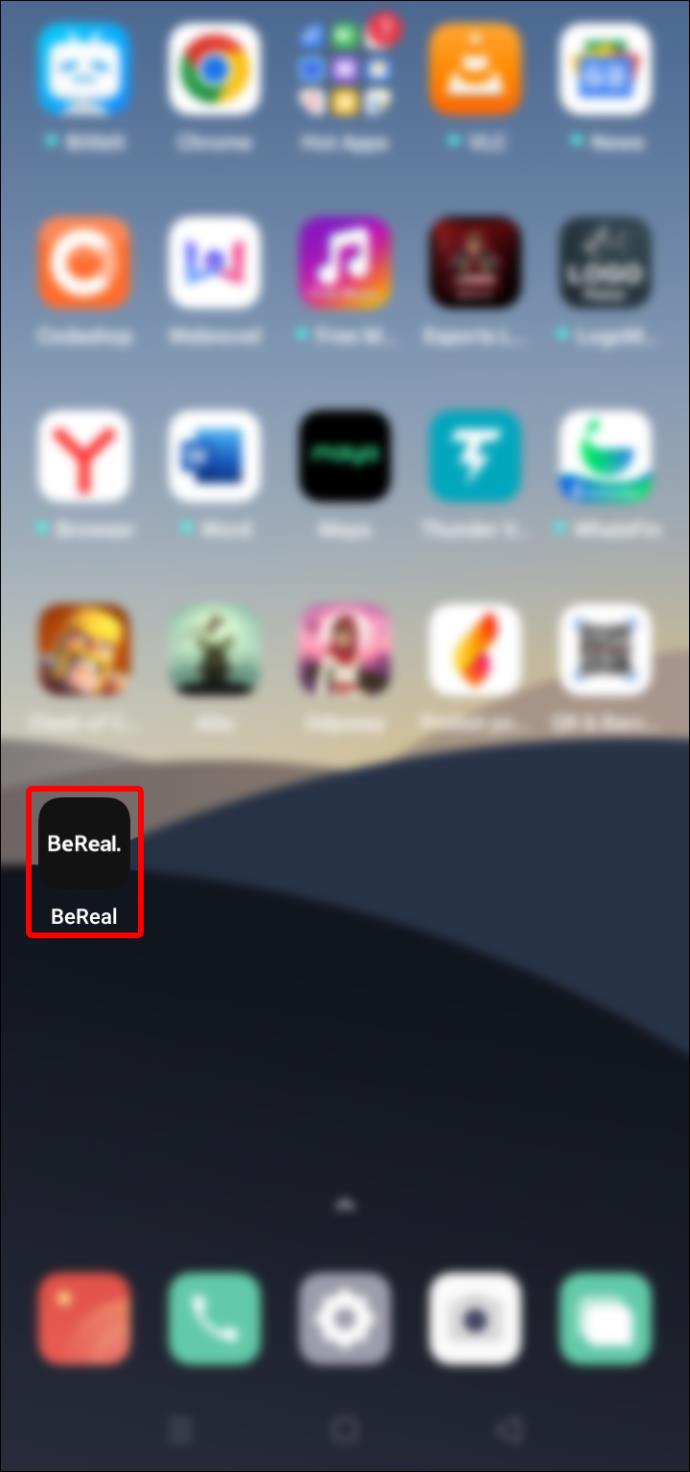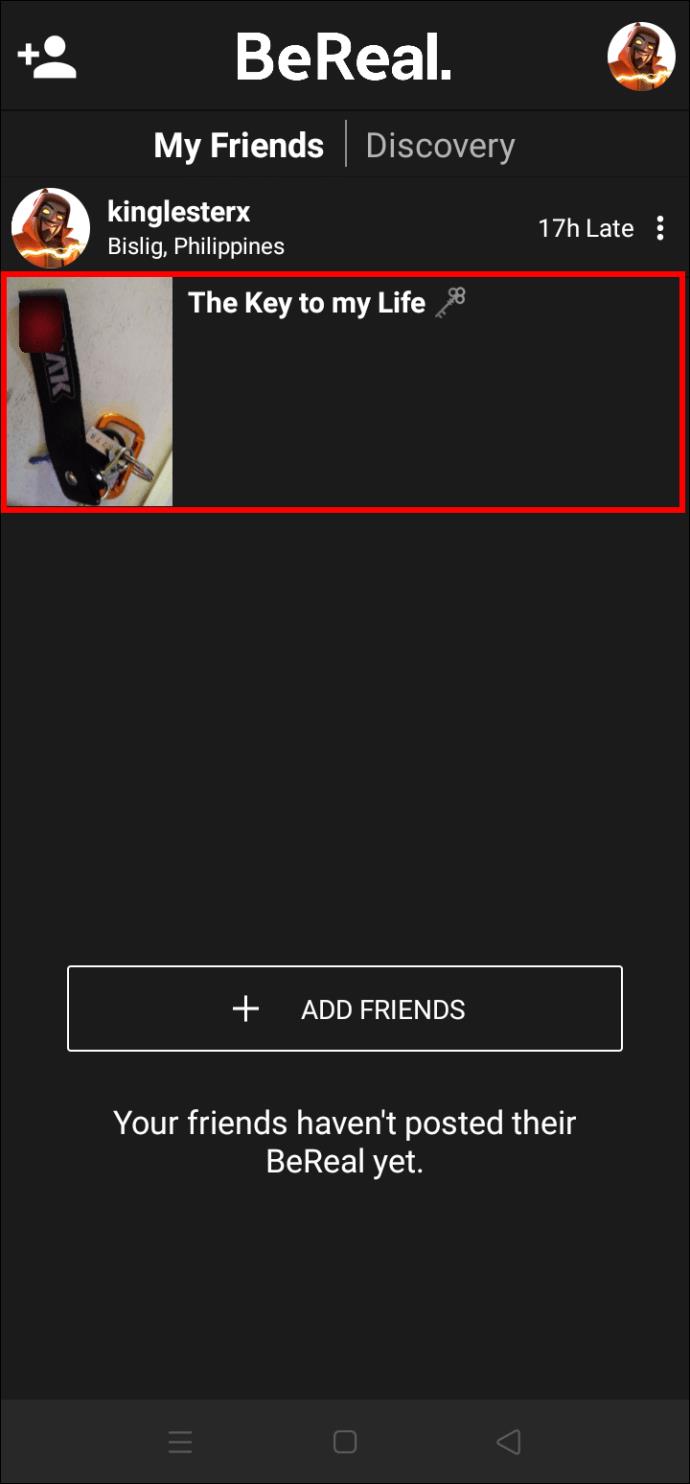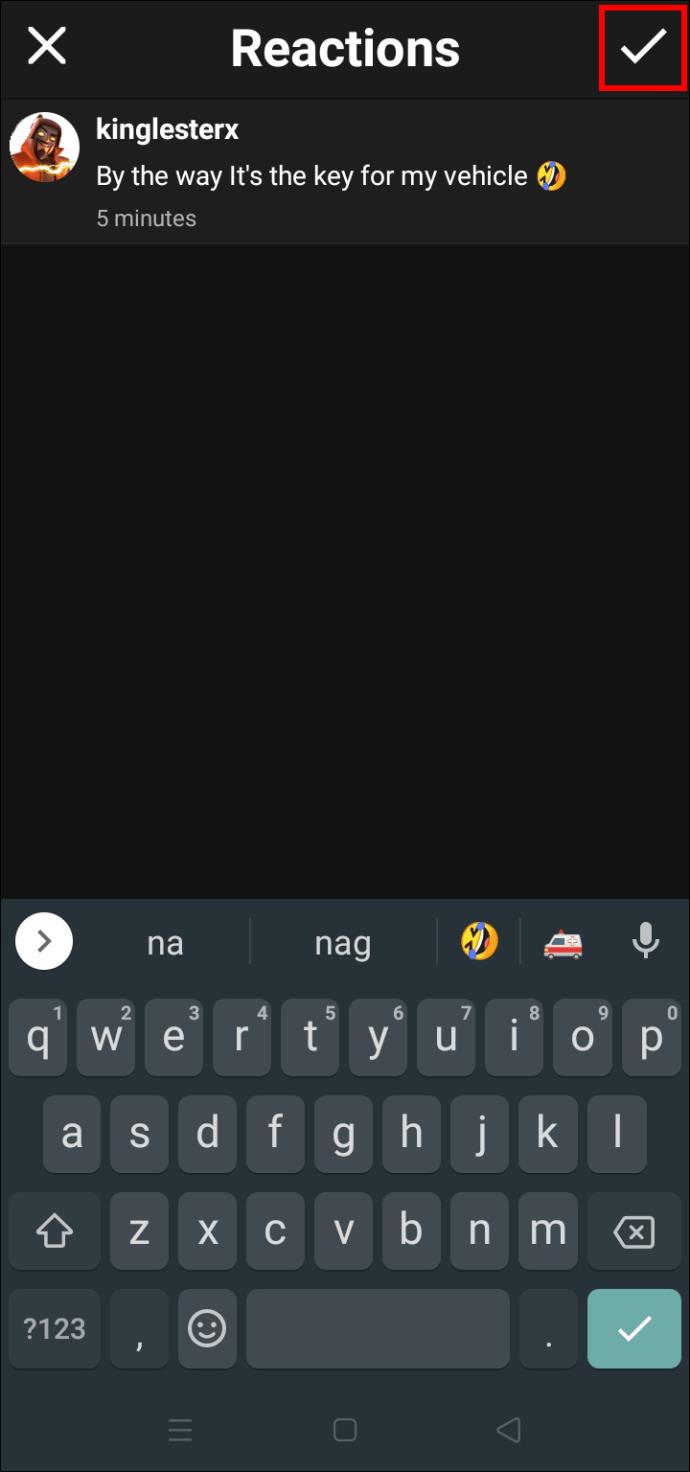Tautan Perangkat
BeReal dengan cepat menjadi aplikasi masuk bagi mereka yang tertarik dengan pendekatan minimalis ke media sosial. Aplikasi ini menjanjikan pengalaman bebas filter, mendorong pengguna hanya untuk memposting foto candid dari kehidupan sehari-hari mereka. Karena tidak memiliki filter dan fitur pengeditan dari pesaingnya seperti Instagram, pengguna harus mengandalkan keterangan untuk menambahkan konteks dan kepribadian pada kiriman mereka.

Karena aplikasi ini belum lama ada, beberapa pengguna mungkin kesulitan untuk memahami unggahan mereka dengan teks. Untungnya, prosesnya mudah, terlepas dari perangkat seluler Anda. Baca terus untuk mempelajari lebih lanjut.
Teks dalam BeReal – Mengapa Itu Penting
Banyak yang mengira bahwa aplikasi BeReal adalah indikator masa depan media sosial. Sepintas tampilannya identik dengan Instagram dan Snapchat. Namun, setelah mengunduh aplikasi, Anda akan melihat beberapa perbedaan.
Berbeda dengan Instagram yang populer, BeReal tidak mengizinkan pengguna memposting beberapa kali per hari. Aplikasi ini telah memperkenalkan sistem notifikasi unik yang meminta semua pengguna untuk memposting pada waktu yang sama. Jadi, alih-alih memposting gambar kapan pun Anda mau, Anda akan menerima prompt yang mengingatkan Anda bahwa sudah waktunya untuk memposting unggahan BeReal. Saat Anda mengklik notifikasi, aplikasi akan mengakses kamera depan dan belakang Anda, memberi Anda waktu dua menit untuk mengambil foto.
Jadi, banyak postingan BeReal Anda yang tidak menarik. Meskipun Anda dapat meluangkan waktu untuk mengutak-atik posting media sosial Anda yang lain, BeReal tidak memiliki embel-embel pengeditan seperti itu. Anda mungkin sedang membaca di tempat tidur atau membuat sarapan, tergantung kapan Anda mendapatkan notifikasi aplikasi. Aktivitas biasa ini jarang dilakukan di aplikasi lain. Tapi BeReal adalah tentang bagian kehidupan yang biasa. Karena aplikasi tidak memiliki fitur lanjutan dari platform lain, bagaimana Anda memberikan lebih banyak informasi tentang unggahan Anda ke teman? Nah, BeReal memungkinkan pengguna menambahkan keterangan pada kiriman mereka, sehingga Anda dapat memberikan konteks pada unggahan Anda dan menjelaskan apa yang Anda lakukan.
Ini adalah salah satu cara termudah untuk berkreasi di aplikasi karena Anda tidak dapat bermain dengan filter dan efek. Anda dapat membuat lelucon tentang pemandangan dari kamera depan atau belakang Anda, mendorong teman untuk berinteraksi dengan Anda di bagian komentar, atau memberikan detail lebih lanjut tentang aktivitas Anda.
Karena BeReal bekerja dengan baik pada sistem operasi yang berbeda, Anda dapat menambahkan teks dari perangkat iOS atau Android Anda.
Cara Menambahkan Teks di BeReal di iPhone
BeReal adalah aplikasi yang relatif baru, dan beberapa pengguna mungkin memerlukan waktu untuk membiasakan diri dengan fitur-fiturnya. Jika Anda telah menginstal aplikasi di iPhone Anda, Anda seharusnya tidak mengalami banyak kesulitan untuk menulis postingan Anda. Setelah Anda menerima prompt BeReal harian, melampirkan teks ke snapshot Anda hanya membutuhkan beberapa klik. Inilah yang perlu Anda lakukan:
- Ketuk notifikasi aplikasi di bagian atas layar iPhone Anda.
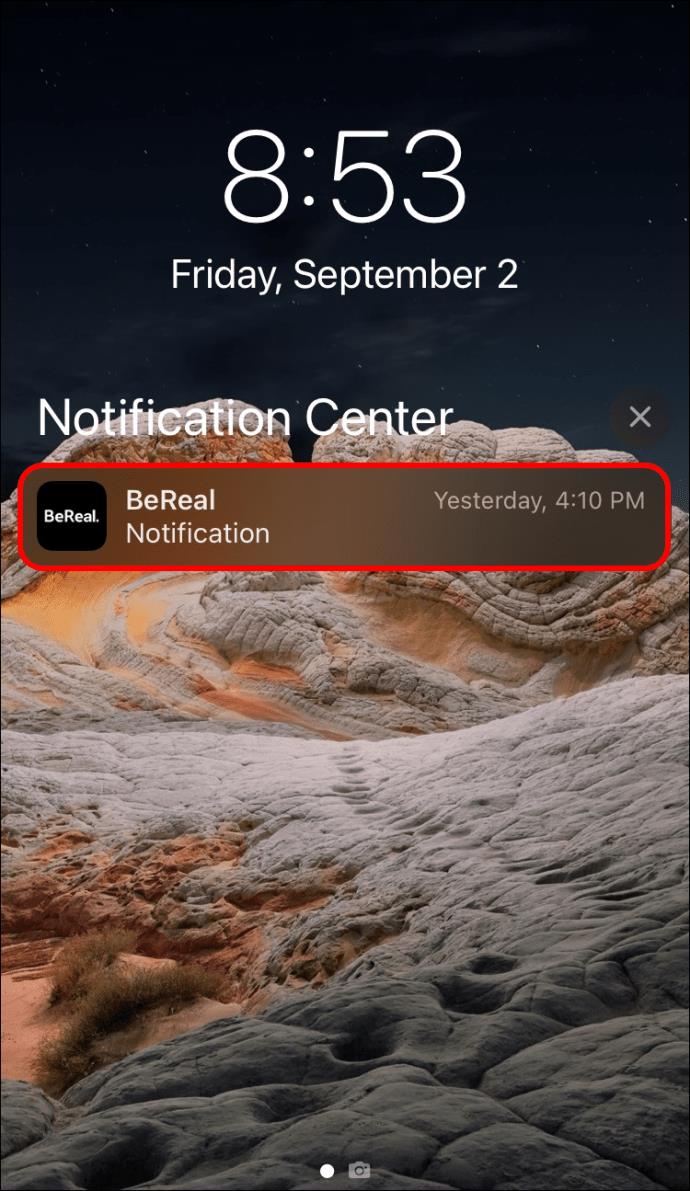
- Ambil foto dalam jendela dua menit aplikasi.
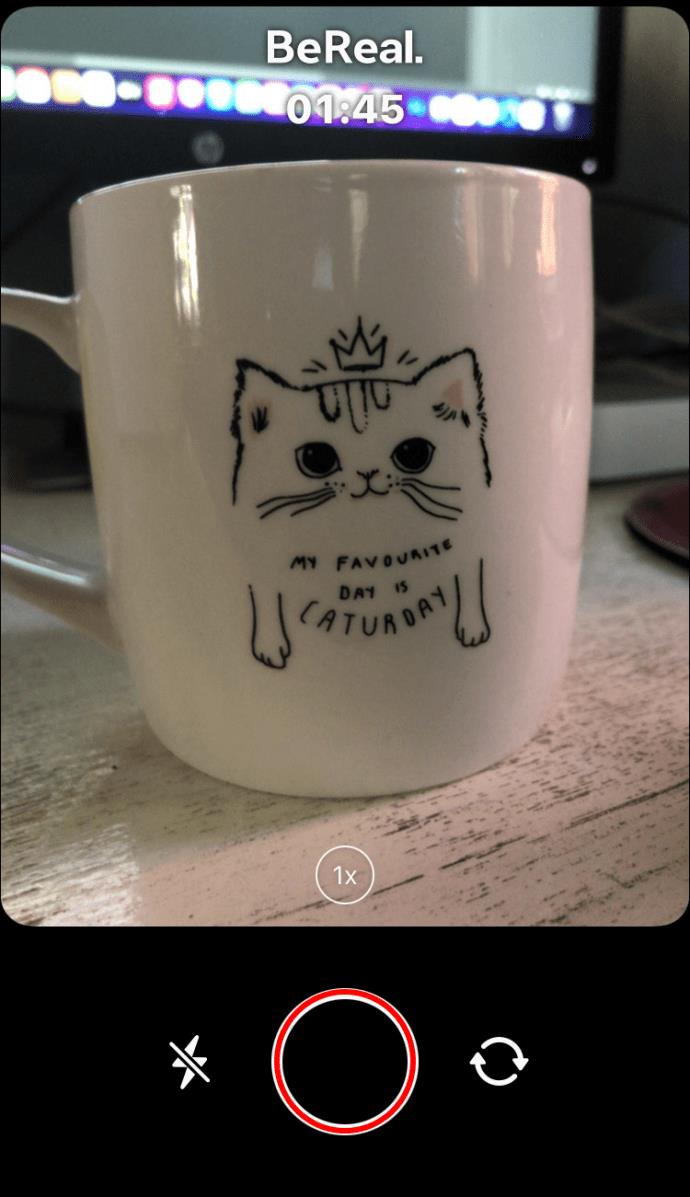
- Saat Anda siap untuk melanjutkan, unggah posting Anda.
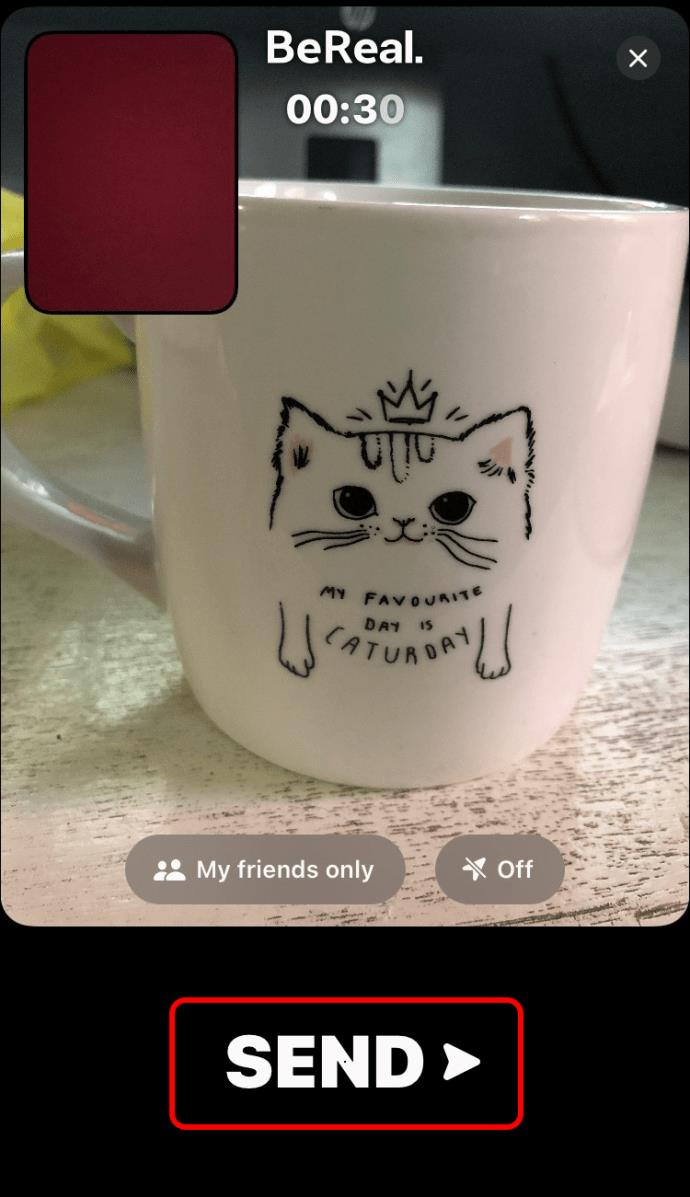
- Arahkan ke bagian bawah unggahan dan pilih opsi "Tambahkan teks ..." untuk membuat keyboard.
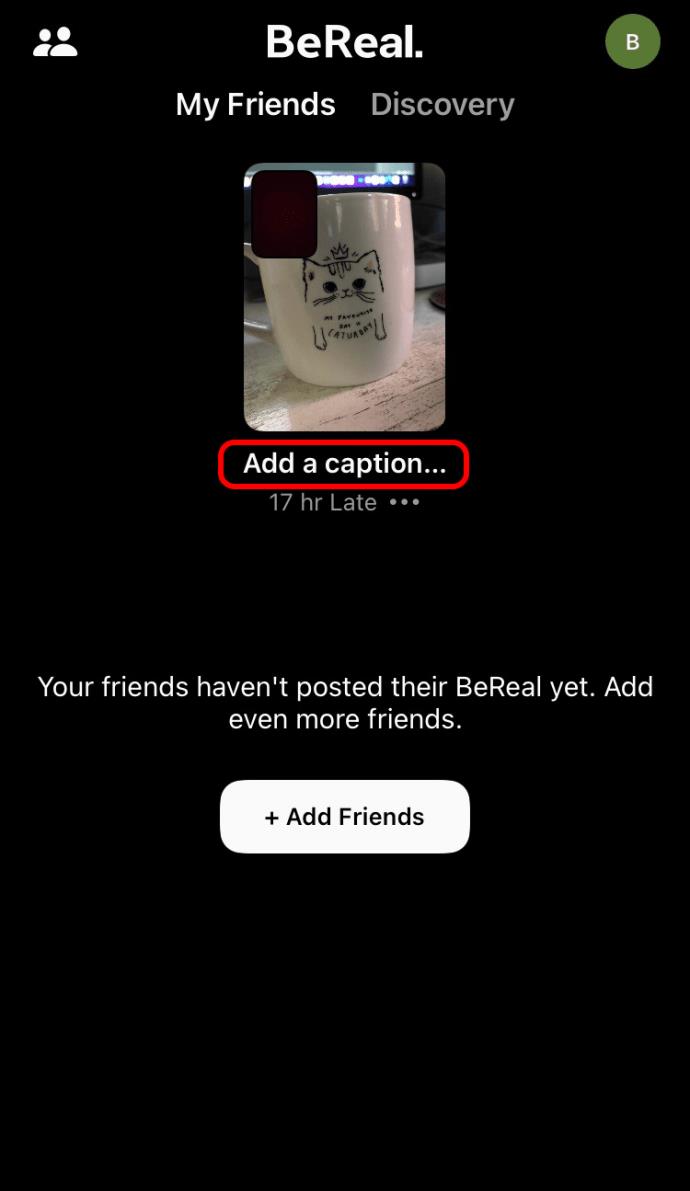
- Pikirkan tentang apa yang ingin Anda katakan tentang foto Anda dan ketik keterangan yang sesuai.
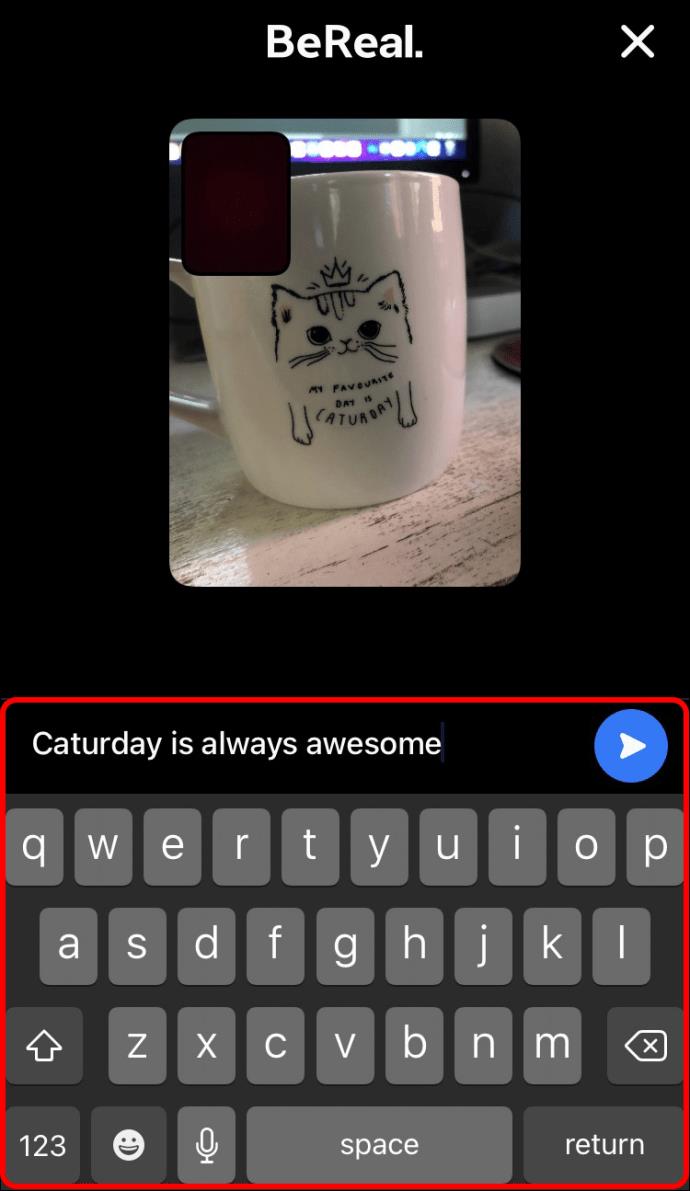
- Saat Anda puas dengan teksnya, tekan tombol kirim berwarna biru di sisi kanan antarmuka untuk menyimpannya.
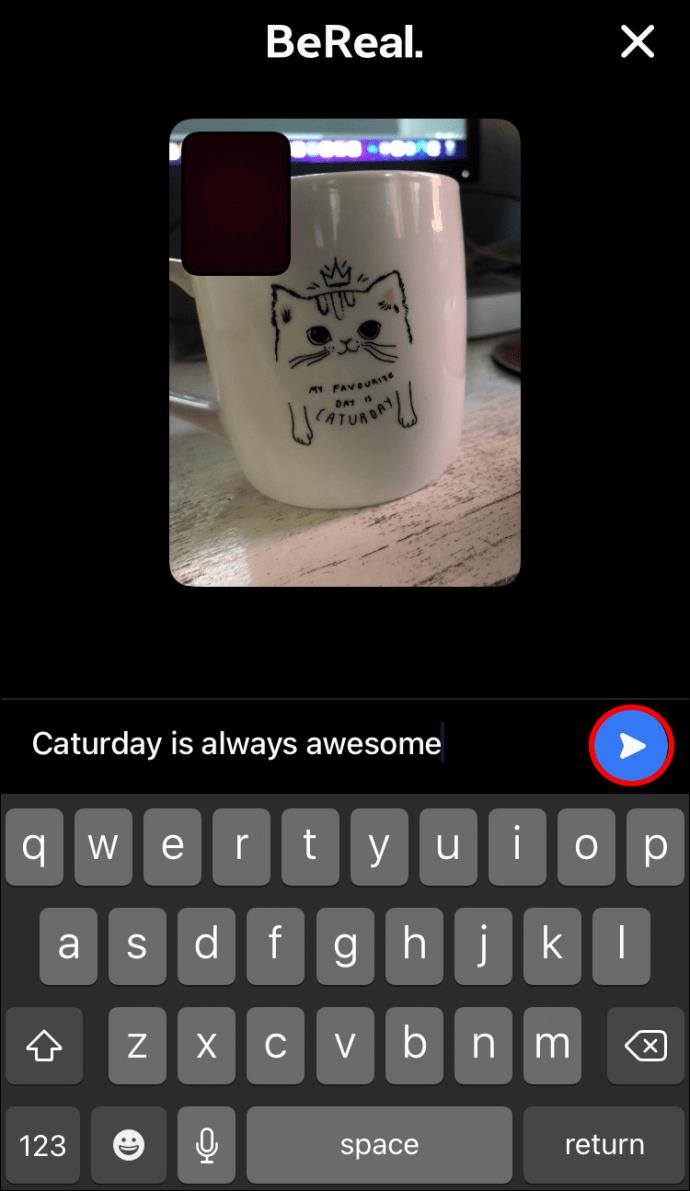
Jika Anda tidak yakin apa yang harus ditulis di keterangan, Anda tidak perlu langsung mengetiknya setelah mengunggah foto. Anda dapat meninggalkannya dan kembali lagi nanti ketika Anda telah memikirkan tentang pesan terbaik. Selain itu, jika Anda tidak puas dengan teks aslinya, Anda tidak perlu menghapus postingan BeReal yang lengkap. Anda cukup mengedit teksnya, dan hanya itu, masalah terpecahkan. Ikuti langkah-langkah di bawah ini untuk mengedit keterangan BeReal Anda:
- Luncurkan aplikasi BeReal dari layar beranda dan buka unggahan Anda.
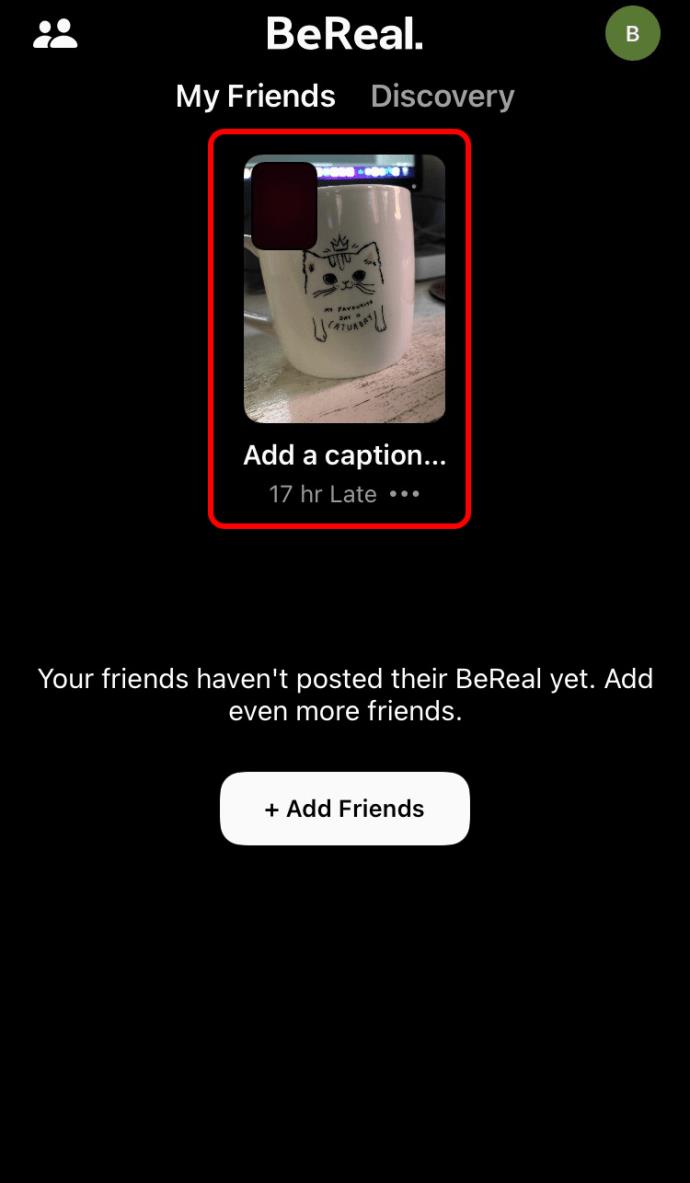
- Telusuri foto sampai Anda menemukan kiriman dengan teks yang ingin Anda ubah.
- Ketuk keterangan di samping kiriman untuk membuka jendela pengeditan.
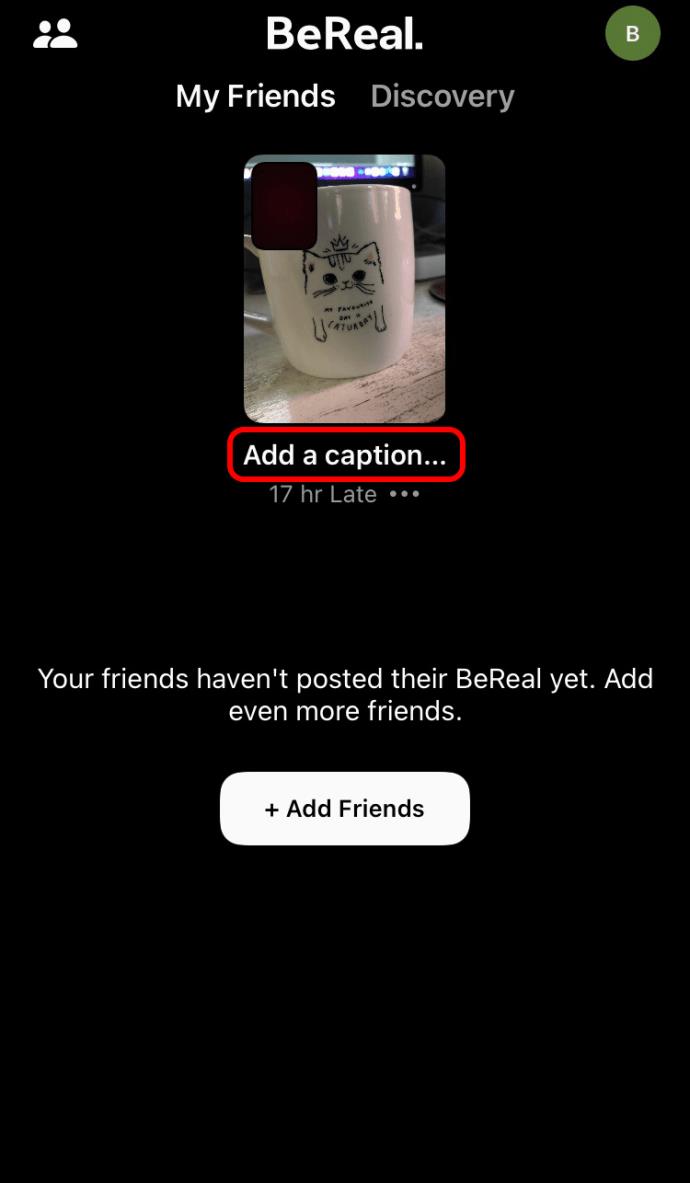
- Ubah teks dan tekan tombol kirim di sebelah kanan layar saat Anda puas dengan perubahannya.
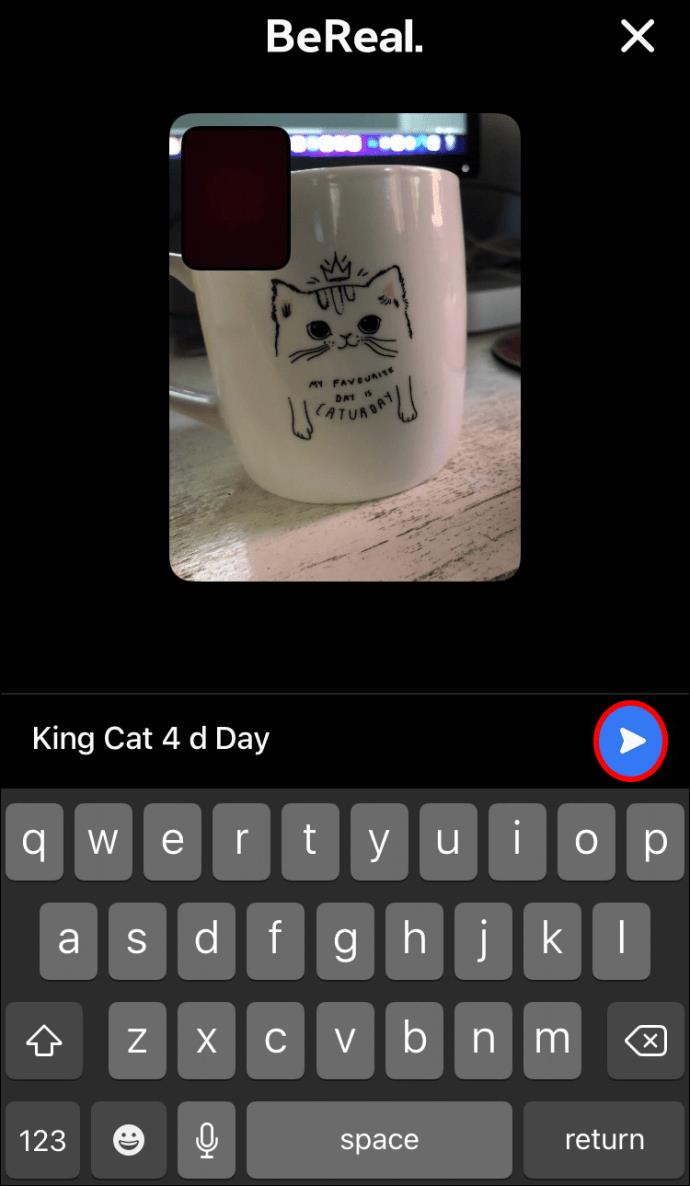
Cara Menambahkan Teks di BeReal di Perangkat Android
Kesederhanaan BeReal adalah salah satu alasan popularitas aplikasi ini, dan telah menarik banyak pengguna Android. Karena BeReal berbeda dari platform media sosial lainnya, mempelajari cara menggunakan aplikasi dapat melibatkan kurva pembelajaran. Tetapi memberi teks pada postingan di perangkat Android Anda relatif cepat dan mudah, dan Anda dapat menyesuaikan postingan Anda hanya dalam beberapa menit. Inilah yang perlu Anda lakukan:
- Setelah menerima prompt BeReal, ketuk notifikasi untuk meluncurkan aplikasi.
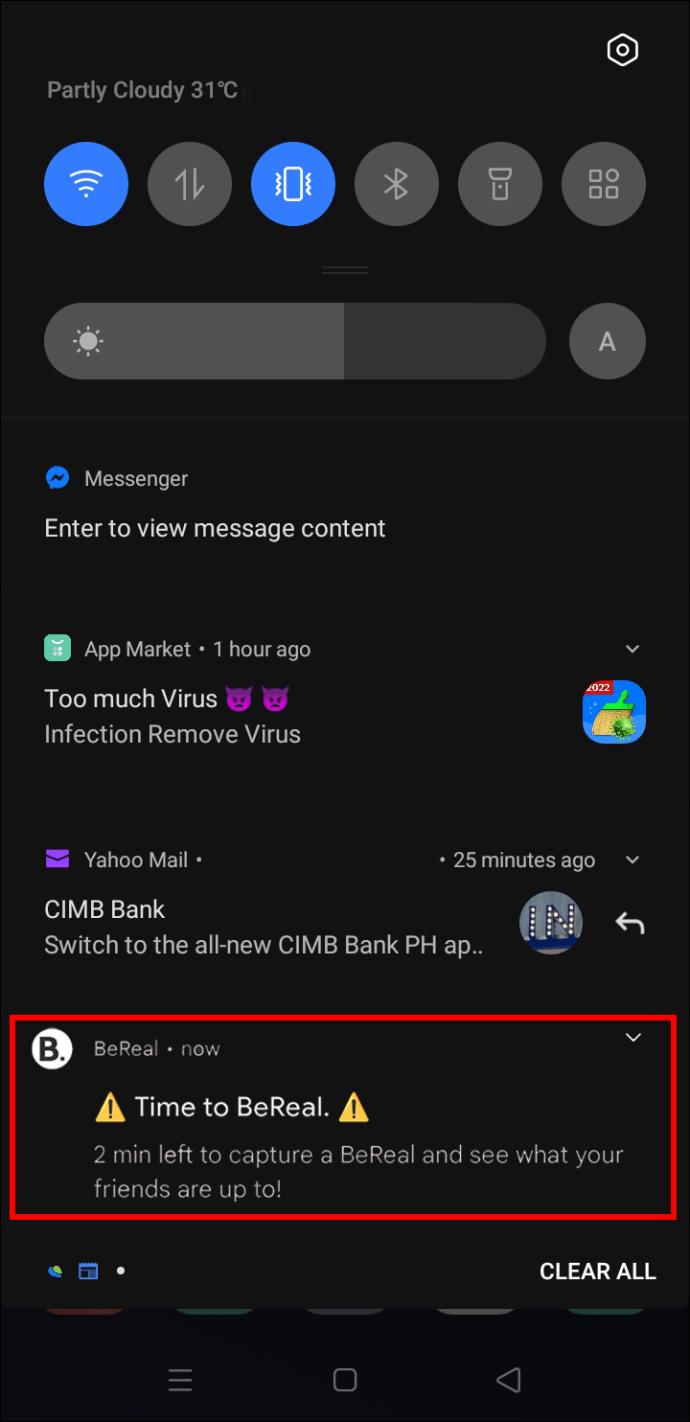
- Ambil foto Anda dalam jangka waktu dua menit aplikasi.
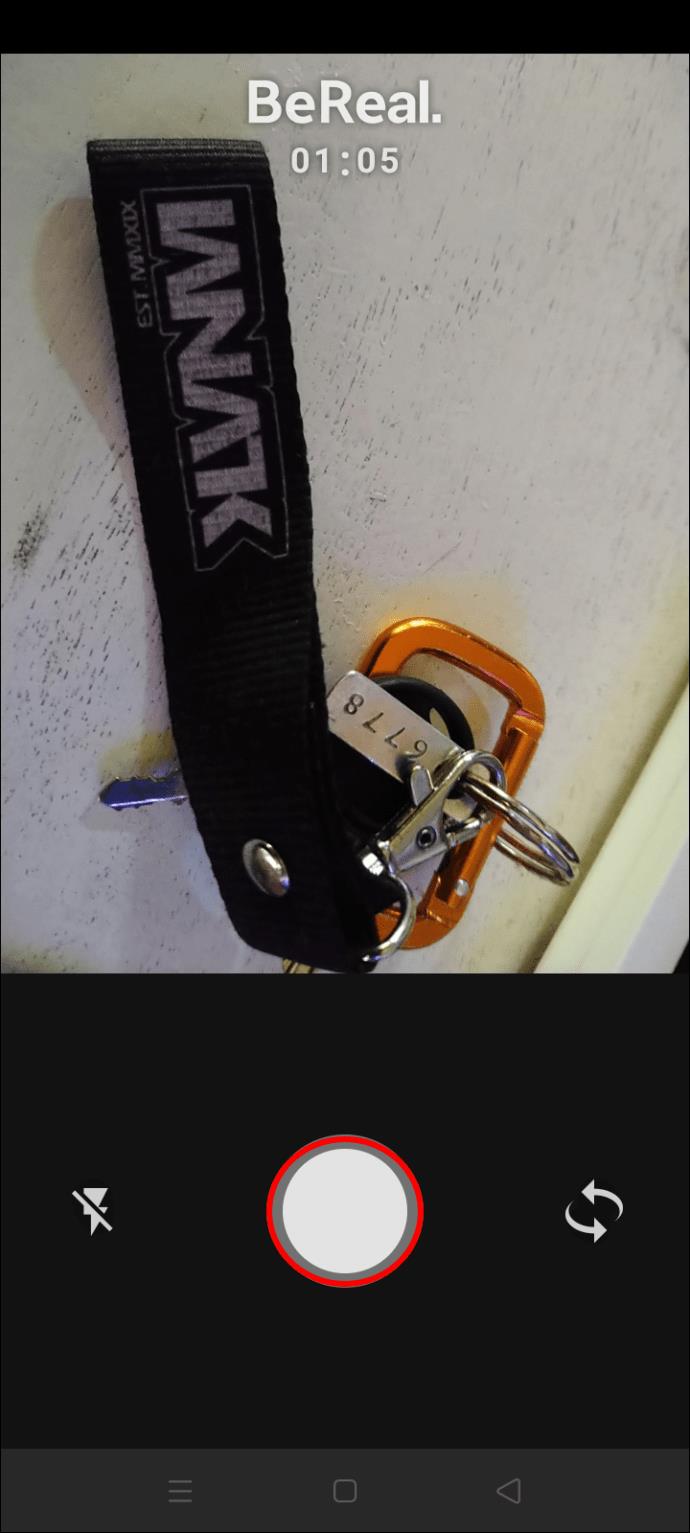
- Jika Anda senang dengan jepretan Anda, unggah ke aplikasi.
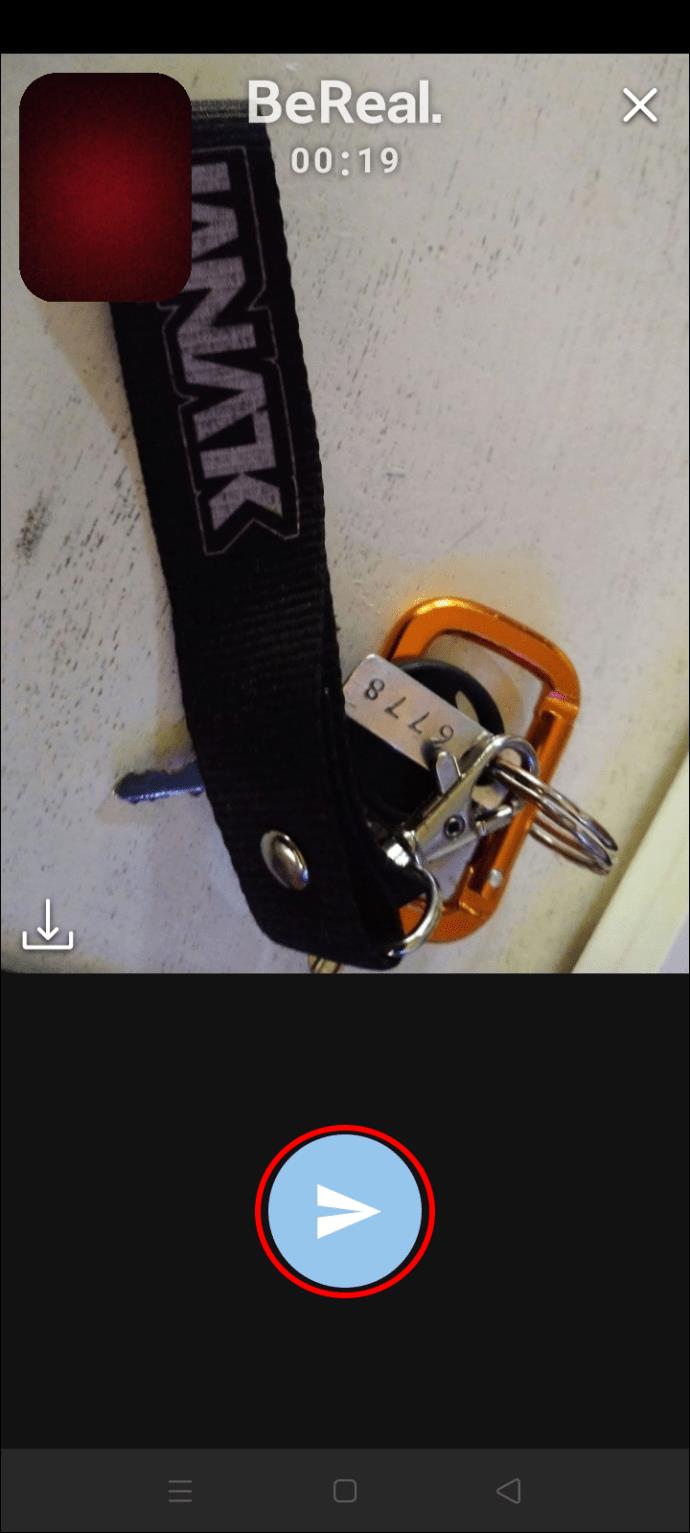
- Pergi ke bagian bawah posting Anda dan tekan opsi "Tambahkan teks ...".
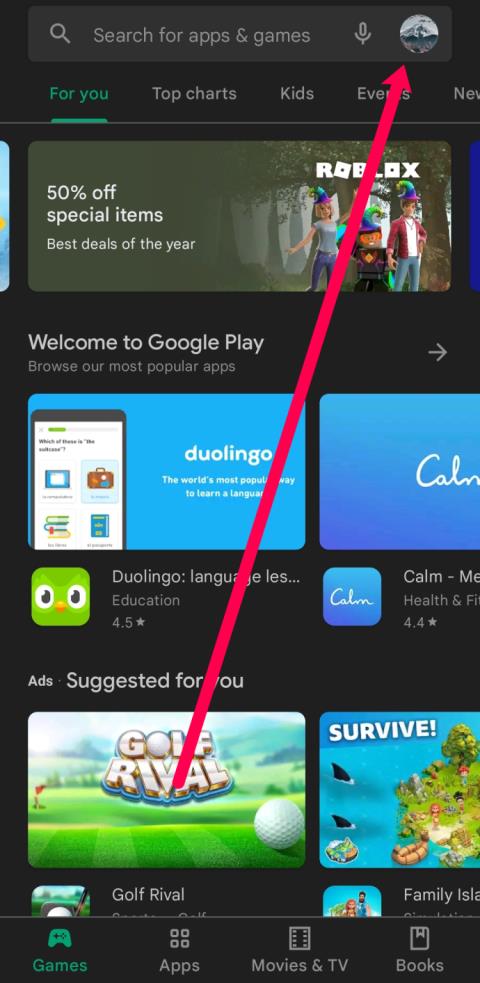
- Di jendela pengeditan, masukkan teks Anda.
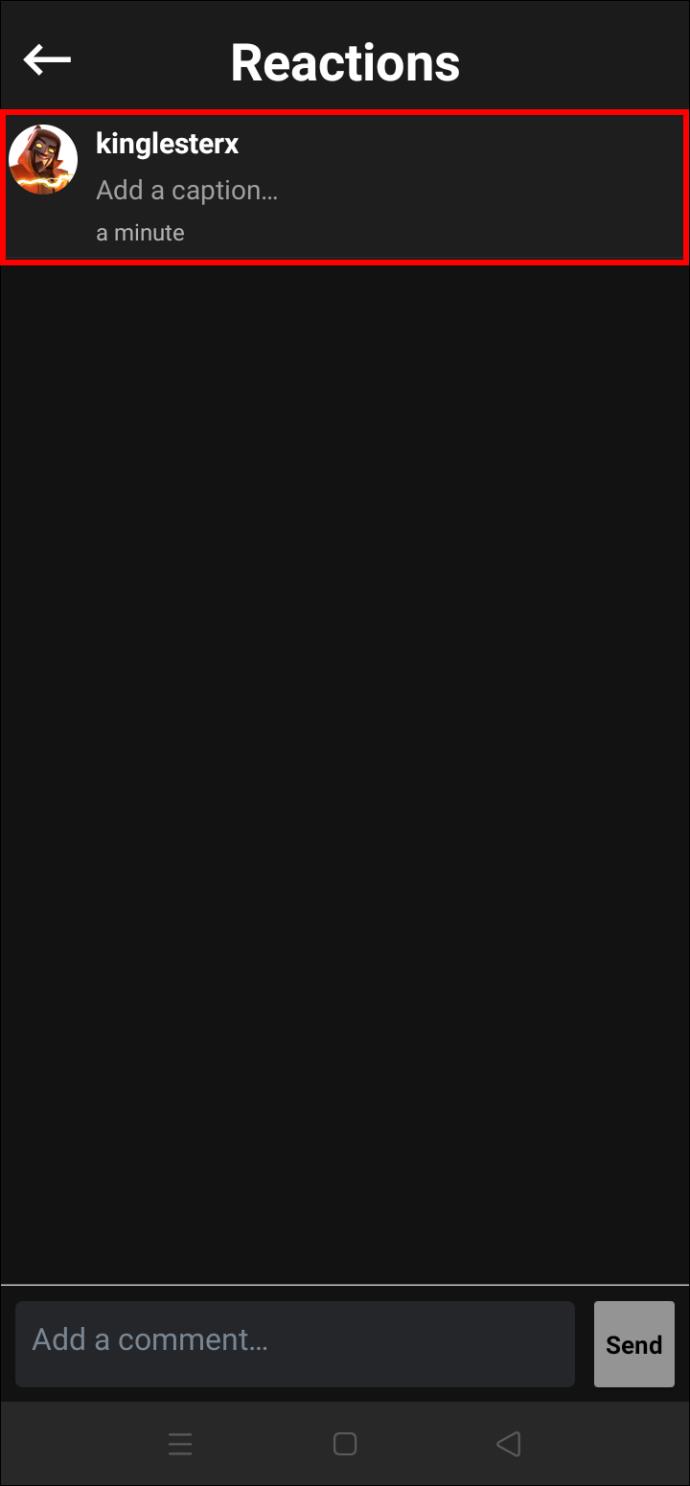
- Saat Anda siap untuk melanjutkan, pilih centang kecil di bagian atas layar untuk menyimpan teks.
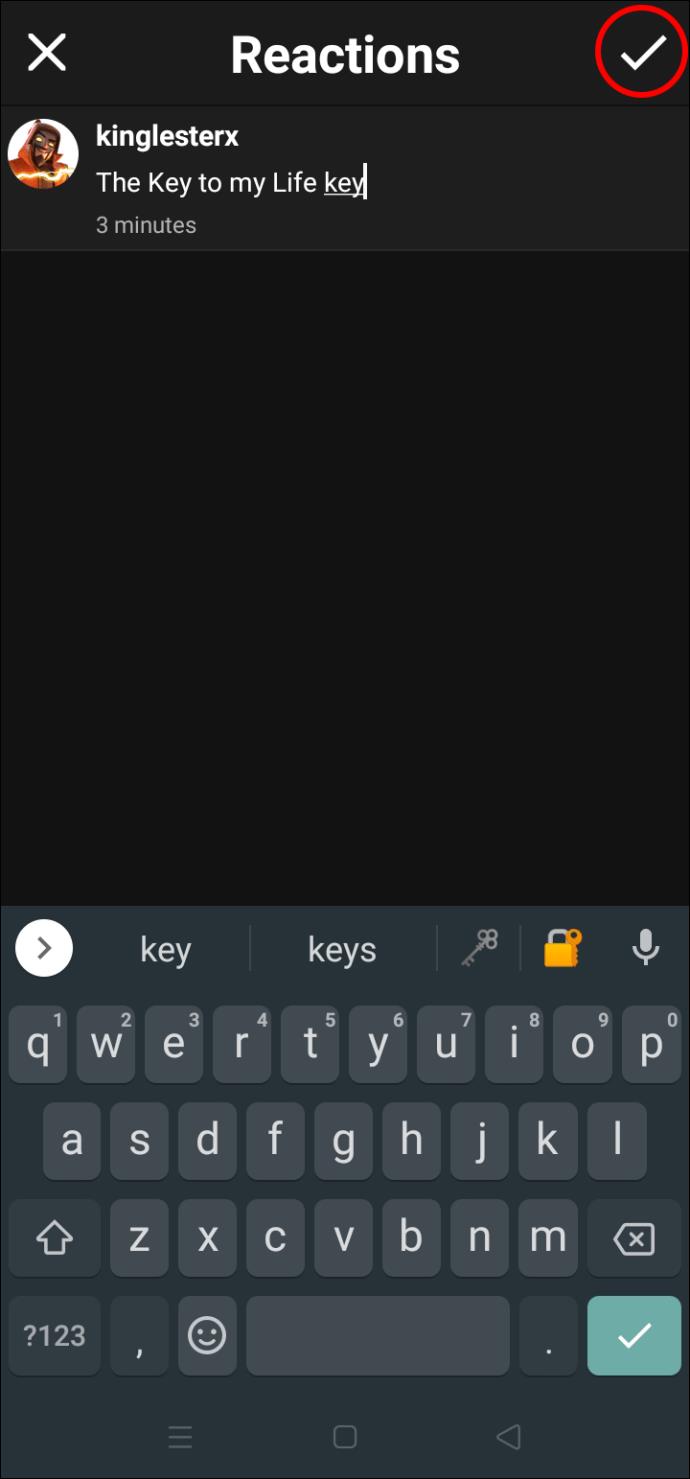
Judul sekarang akan muncul di sebelah posting BeReal Anda.
Tentu saja, Anda tidak perlu langsung memberikan teks pada unggahan Anda. Jika Anda merasa tidak terinspirasi, luangkan waktu selama yang Anda suka sampai Anda menemukan teks yang sempurna. BeReal tidak akan mengunci keterangan awal, sehingga Anda dapat mengeditnya kapan pun Anda mau. Ikuti petunjuk di bawah ini untuk melakukannya:
- Ketuk ikon aplikasi dari layar beranda untuk membuka aplikasi.
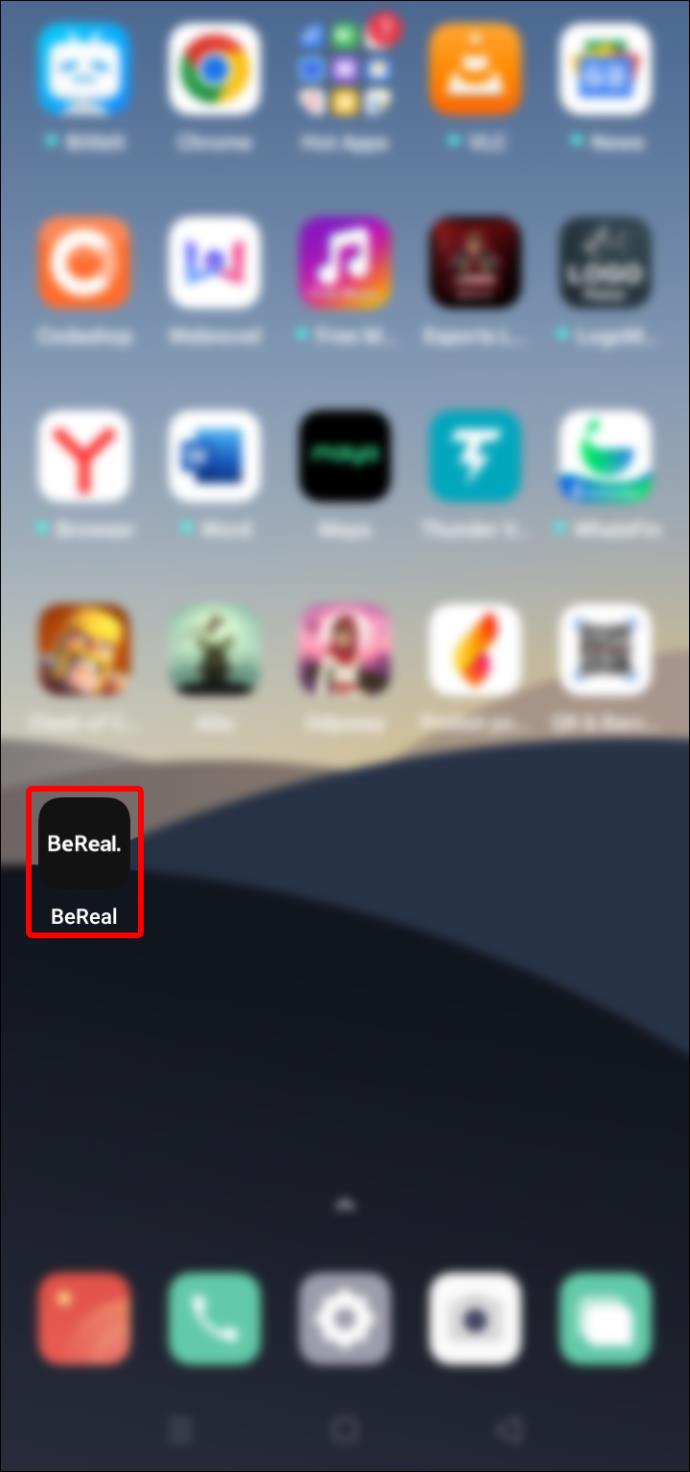
- Buka unggahan Anda dan temukan teks yang ingin Anda edit.
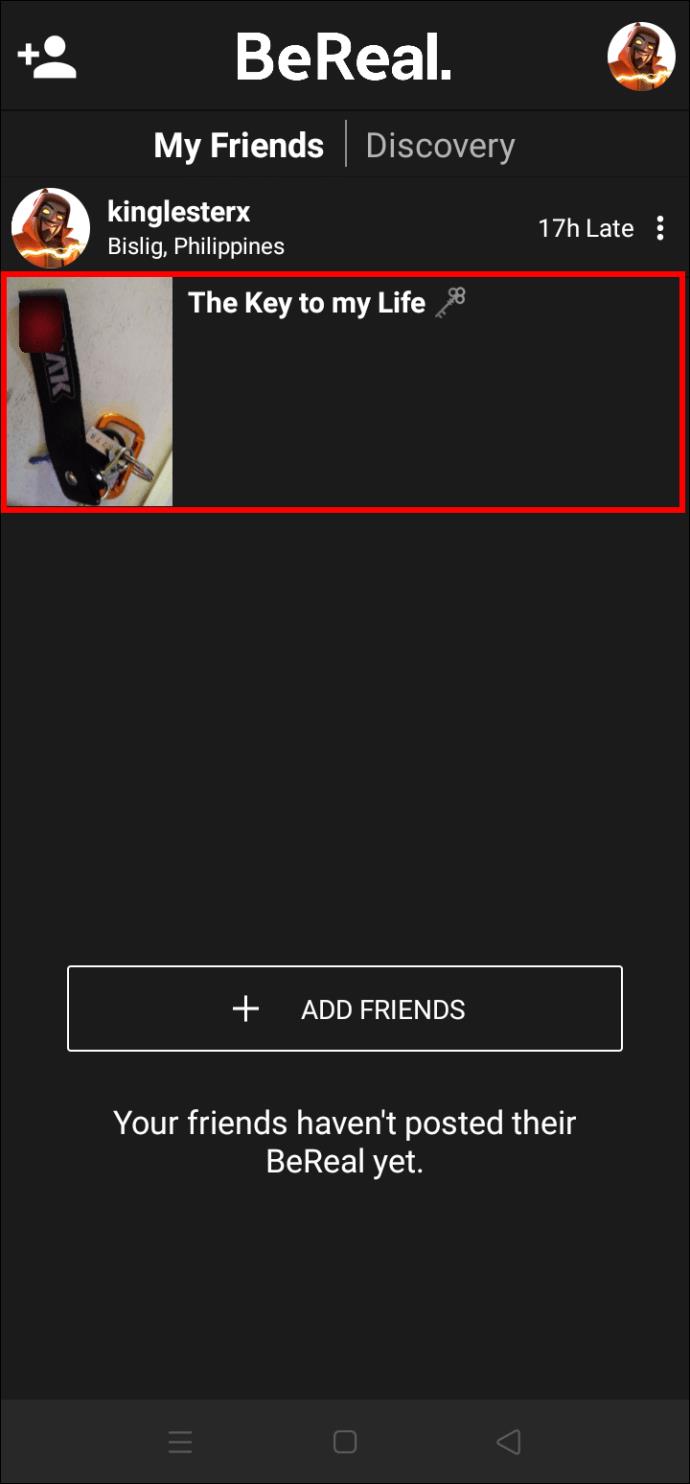
- Pilih keterangan di samping kiriman untuk membuka jendela pengeditan.

- Edit teks sampai Anda puas dengan keterangan baru.

- Ketuk tanda centang di bagian atas aplikasi untuk menyimpan perubahan.
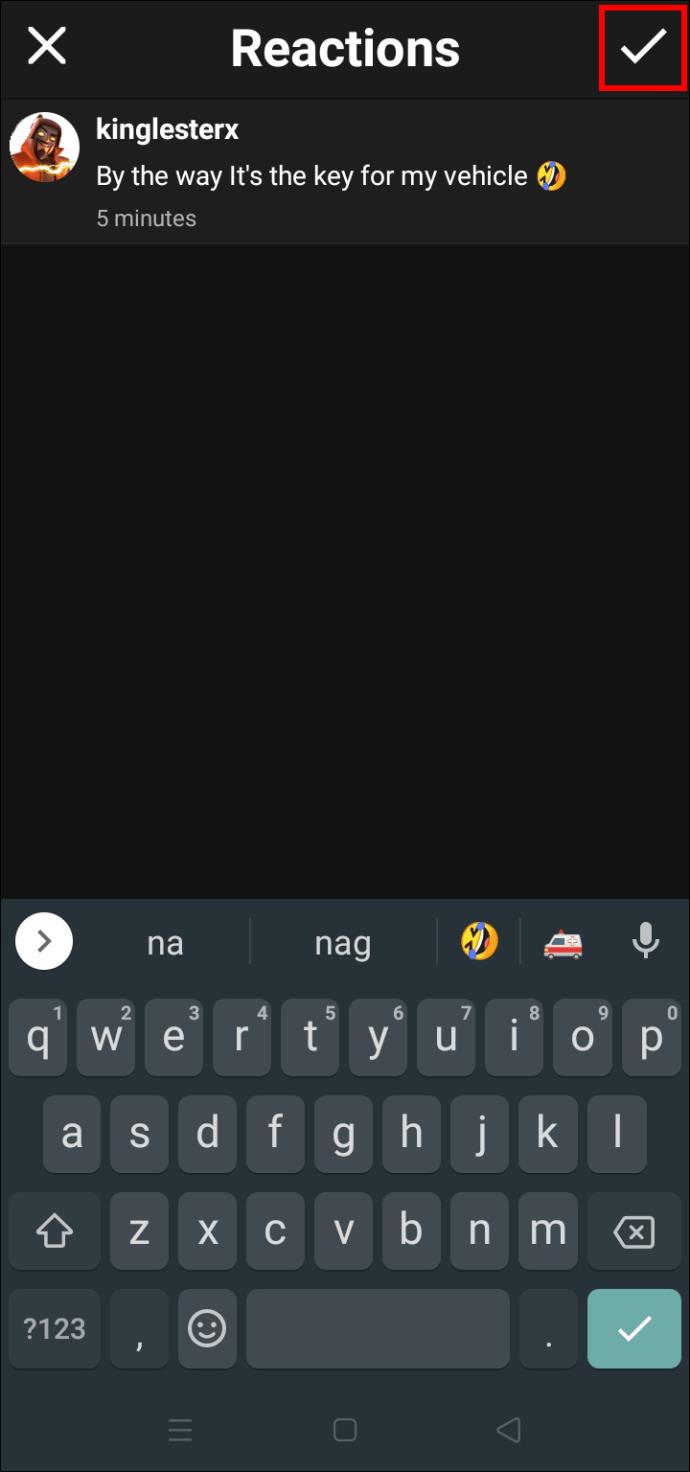
FAQ tambahan
Siapa yang dapat melihat teks saya di BeReal?
Saat Anda membuat akun BeReal, apa pun yang Anda posting bersifat pribadi secara default. Hanya teman Anda yang dapat melihat foto Anda dan keterangan terkait. Namun, Anda dapat mengubah setelan ini dan membuat unggahan Anda menjadi publik. Saat Anda memposting gambar ke timeline Penemuan, itu akan menjangkau pengguna BeReal lainnya, bukan hanya teman Anda. Mereka juga dapat melihat teks yang telah Anda tambahkan ke postingan Anda.
Meskipun sesekali membagikan pos Anda secara publik itu menyenangkan, aplikasi ini juga akan menampilkan geolokasi Anda. Jika Anda merasa tidak nyaman dengan orang asing yang mengetahui perkiraan lokasi Anda, yang terbaik adalah tetap menggunakan pengaturan default aplikasi.
Tingkatkan BeReal Anda Dengan Teks Kreatif
Meskipun menampilkan antarmuka yang sederhana, BeReal berhasil bersaing dengan raksasa industri seperti Snapchat, Instagram, dan Facebook. Karena tidak memiliki banyak fitur seperti para pesaingnya, banyak pengguna menambahkan sedikit kesenangan dan kreativitas pada unggahan BeReal mereka dengan teks yang menarik. Karena aplikasi berfungsi dengan baik di perangkat iOS dan Android, Anda dapat dengan mudah memberi teks pada pos Anda di ponsel cerdas Anda.
Apakah Anda memiliki akun BeReal? Fitur mana yang paling menarik bagi Anda? Beri tahu kami di bagian komentar di bawah.